
Je možné, že veľa z vás zdieľajte svoj počítač so systémom Windows 10 s inými ľuďmi. Normálna vec v tomto zmysle je mať niekoľko používateľov, aby každý z nich mal prístup k svojim vlastným súborom súkromným spôsobom. Aj keď v operačnom systéme máte možnosť toto nakonfigurovať mnohými spôsobmi. Môžete si teda zvoliť, ako alebo ku ktorým dokumentom majú používateľom okrem aplikácií poskytnúť prístup.
Toto je funkcia, ktorá by mohla zaujímať mnohých používateľov. Pretože ak zdieľate počítač so systémom Windows 10 s inými ľuďmi, môže to byť zaujímavé vedieť, ako povoliť alebo obmedziť prístup. Máte teda jasnú konfiguráciu, ktorá je pohodlná pre každého.
Prvá vec, ktorú musíme urobiť, je urobiť to je otvoriť nastavenia systému Windows 10. V rámci konfigurácie nájdeme rôzne sekcie, aj keď tá, ktorá nás v tomto prípade zaujíma, je Ochrana osobných údajov. Keď sme vo vnútri, pozrieme sa na ľavý stĺpec a klikneme na Dokumenty.
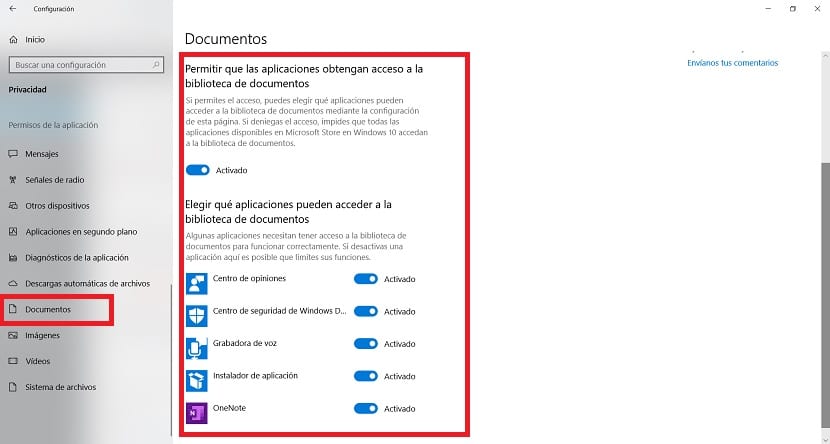
V tejto časti dostávame možnosť prispôsobiť prístup k tejto knižnici dokumentov. Prvá vec, ktorú musíte urobiť, je aktivovať túto možnosť pomocou prepínača, ktorý máme na obrazovke. Keď to teda máme aktivované, ostatní používatelia už môžu mať okrem aplikácií aj tento prístup. Potom si môžeme všetko nakonfigurovať podľa našich predstáv.
Keďže si môžeme vybrať ku ktorým aplikáciám Windows 10 chceme mať takýto prístup. Ak sú nejaké, ktoré nechceme, musíme ich začiarknutie zrušiť. Dobré je, že to môžeme urobiť individuálne s každým z nich. Proces je teda jednoduchý a úplne personalizovaný.
Keď skončíme, môžeme ísť hneď von tieto zmeny boli zaregistrované vo Windows 10. Je to ľahká konfigurovateľná funkcia, ktorá môže byť veľmi užitočná v prípade, že je počítač zdieľaný s inými ľuďmi. Za pár minút je hotové.